텍스트 입력
CLIP STUDIO PAINT의 [텍스트] 도구를 사용하면 문자를 입력할 수 있습니다.
[도구] 팔레트에서 [텍스트] 도구를 선택합니다.

미리 문자 크기나 방향을 지정하려면 [도구 속성] 팔레트에서 설정합니다.
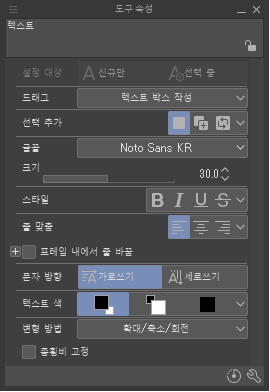
캔버스를 탭하고 텍스트를 입력합니다. 텍스트 런처의 [확정]을 탭하면 입력이 확정됩니다.
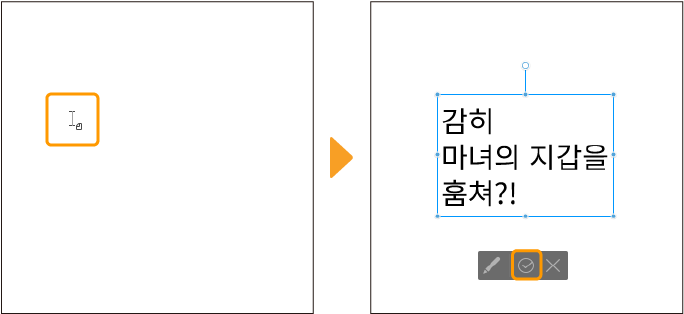
텍스트 입력이 확정되면 [레이어] 팔레트에 텍스트 레이어가 생성됩니다.
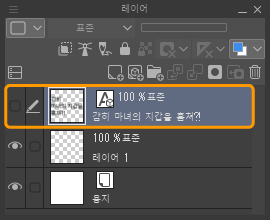
입력한 텍스트는 다시 편집할 수 있습니다. 자세한 내용은 ‘텍스트 편집’을 참조하세요.
메모 | 여러 페이지에 한꺼번에 텍스트를 입력하려면 스토리 에디터가 편리합니다. 자세한 내용은 ‘스토리 에디터 사용’을 참조하세요. |
텍스트 프레임 만들기
텍스트 프레임을 만든 후 텍스트를 입력하면 텍스트 프레임 범위 내에 텍스트가 표시됩니다. 텍스트 프레임을 만든 후 텍스트를 입력하는 방법을 소개합니다.
일반 텍스트 입력과 마찬가지로 [텍스트] 도구를 선택합니다. 필요에 따라 [도구 속성] 팔레트에서 문자 크기나 방향을 설정합니다.
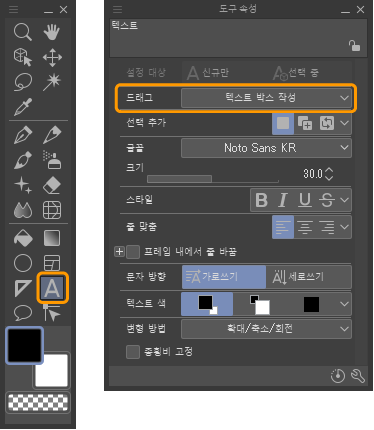
캔버스를 드래그합니다. 드래그하면 텍스트 프레임이 만들어집니다.
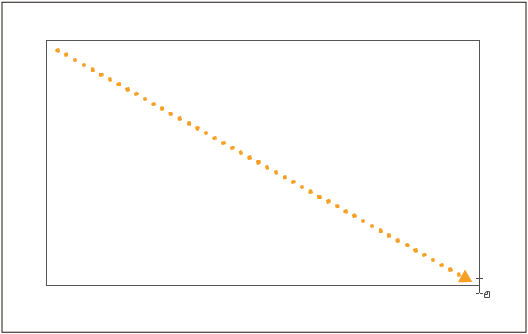
텍스트를 입력하고 텍스트 런처의 [확정]을 탭하면 입력이 확정됩니다.
텍스트 프레임의 폭이나 높이보다 긴 텍스트를 입력하면 프레임의 가장자리에서 자동으로 줄이 바뀝니다. 또한 문자 수가 많아 텍스트 프레임에 다 들어가지 못한 경우 프레임에서 벗어난 텍스트는 표시되지 않습니다.
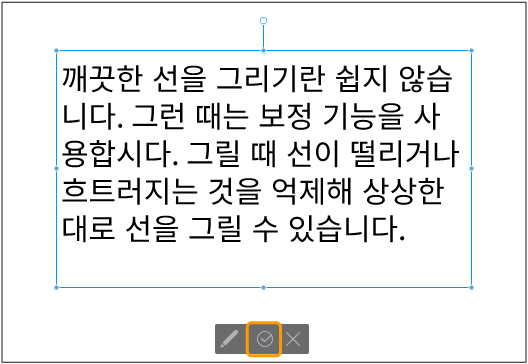
텍스트 프레임을 만든 후 텍스트를 입력한 경우 [보조 도구 상세] 팔레트의 ‘텍스트’ 카테고리에서 [프레임 내에서 줄 바꿈]이 ON으로 설정됩니다.
텍스트 런처
텍스트 입력 및 편집 시 표시되는 런처입니다. 텍스트 런처의 표시/비표시는 [표시] 메뉴 → [텍스트 런처]를 선택하면 전환할 수 있습니다.
Windows/macOS/iPad
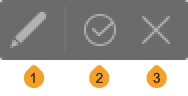
①보조 도구 상세 [PRO/EX]
[보조 도구 상세] 팔레트를 표시할 수 있습니다. 선택 중인 텍스트를 편집할 수 있습니다. 다시 탭하면 [보조 도구 상세] 팔레트를 닫을 수 있습니다.
②확정
입력한 텍스트를 확정할 수 있습니다. 텍스트를 수정한 경우 수정 내용을 확정합니다.
③취소
텍스트 입력을 취소할 수 있습니다. 텍스트를 수정한 경우 수정 전 상태로 돌아갑니다.
Android

①실행 취소
텍스트 입력 및 변형 등의 편집, [도구 속성] 팔레트나 [보조 도구 상세] 팔레트의 설정을 취소할 수 있습니다.
②다시 실행
텍스트 입력 및 변형 등의 편집, [도구 속성] 팔레트나 [보조 도구 상세] 팔레트의 설정을 다시 실행할 수 있습니다.
③잘라내기
선택한 텍스트를 잘라내어 클립보드에 저장할 수 있습니다.
④복사
선택한 텍스트를 복사하여 클립보드에 저장할 수 있습니다.
⑤붙여넣기
클립보드에 저장한 텍스트를 붙여넣을 수 있습니다.
⑥보조 도구 상세
탭하면 [보조 도구 상세] 팔레트를 표시할 수 있습니다. 입력할 텍스트나 선택 중인 텍스트를 설정할 수 있습니다.
다시 탭하면 [보조 도구 상세] 팔레트를 닫을 수 있습니다.
⑦취소
텍스트 입력을 취소할 수 있습니다. 텍스트를 수정한 경우 수정 전 상태로 돌아갑니다.
⑧확정
입력한 텍스트를 확정할 수 있습니다. 텍스트를 수정한 경우 수정 내용을 확정합니다.